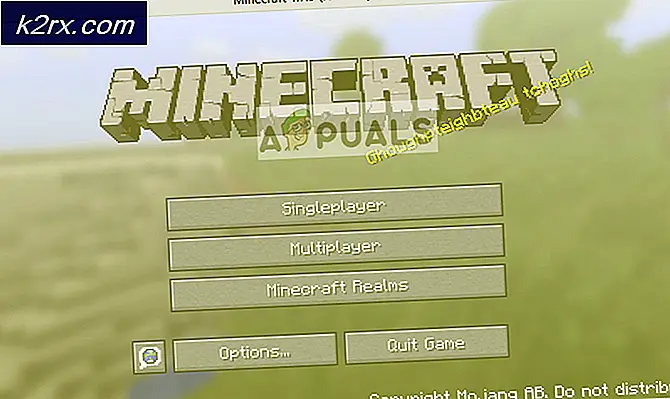FIX: Det koblede bildet kan ikke vises i Outlook 2010
Outlook 2010 er uten tvil en skygge av tvil en av de beste desktop e-postklienter der ute, men det er definitivt ikke som om Outlook 2010 ikke har noen feil. Outlook 2010-brukere kan bli påvirket av en rekke forskjellige problemer, hvorav en av dem er det koblede bildet kan ikke vises. Dette problemet er i utgangspunktet en feilmelding som leser Det koblede bildet kan ikke vises. Filen kan ha blitt flyttet, omdøpt eller slettet. Kontroller at linken peker til riktig fil og plassering. Denne feilmeldingen, sammen med en stor rød X, vises på alle bildene som en Outlook-bruker sender eller mottar med e-post.
Det koblede bildet kan ikke vises, i de fleste tilfeller er det enten forårsaket av en feil registerverdi som får Outlook til å sende en kobling til den fysiske banen til en bildefil i stedet for selve bildet eller et problem med brukerens midlertidige Internett-filer mappe. Heldigvis kan du løse dette problemet, og følgende er de to metodene som har vist seg å lykkes ved å fikse problemet for Outlook-brukere som tidligere har lidd på det:
Metode 1: Løs opp Send-dokumentet med dokumentregisternøkkel
Åpne Start-menyen .
Skriv regedit i søkefeltet og åpne søkeresultatet regedit .
I Registerredigering navigerer du til følgende katalog i venstre rute:
HKEY_CURRENT_USER \ Software \ Microsoft \ Office \ 14.0 \ Outlook \ Options \ Mail
(Merk: Mappen 14.0 kan være forskjellig i ditt tilfelle avhengig av hvilken versjon av Microsoft Office du bruker, men resten av katalogen vil være den samme.)
Klikk på Mail for å vise innholdet i den høyre ruten.
Se etter en nøkkel med tittelen Send Pictures with Document, og når du finner den, dobbeltklikk på den for å åpne spesifikasjonene.
Verdidata for nøkkelen vil bli satt til 0 . Sett verdien data til 1 og klikk på OK .
Lukk Registerredigering og start datamaskinen på nytt. Problemet bør ikke lenger vare når datamaskinen starter opp.
Metode 2: Flytt mappen Temporary Internet Files
Hvis Metode 1 ikke fungerer for deg, er det en mer enn betydelig sjanse for å flytte mappen Midlertidig Internett-filer ved hjelp av Internet Explorer (Outlook bruker IE for å koble til Internett) til en ny plassering vil gjøre trikset.
Lukk alle åpne programmer og programmer og åpne Internet Explorer .
Gå til Verktøy > Internett-alternativer, og klikk på Innstillinger under kategorien Bla gjennom i kategorien Generelt . Klikk på Flytt-mappen .
PRO TIPS: Hvis problemet er med datamaskinen eller en bærbar PC / notatbok, bør du prøve å bruke Reimage Plus-programvaren som kan skanne arkiver og erstatte skadede og manglende filer. Dette fungerer i de fleste tilfeller der problemet er oppstått på grunn av systemkorrupsjon. Du kan laste ned Reimage Plus ved å klikke herVelg en ny plassering for mappen Midlertidig Internett-filer, og klikk på OK . En katalog som C: \ Users \\ AppData \ Local \ skal være tilstrekkelig. Bevegelsesprosessen vil opprette en ny undermappe i mappen Lokal og nevne Midlertidige Internett-filer .
Klikk på OK i de andre to vinduene også. Start datamaskinen på nytt, og Outlook skal vise faktiske bilder i stedet for. Det koblede bildet kan ikke vises feilmelding når datamaskinen starter opp.
Metode 3: Deaktiver alternativet Bruk Proxy i IEs LAN-innstillinger
Litt vet folk flest at Outlook 2010 faktisk kobler seg til Internett via Internet Explorer. Derfor kan du begynne å se. Det koblede bildet kan ikke vises feil der alle e-postbildene dine skal være hvis din IE er konfigurert til å bruke en proxy-server for ditt LAN. Hvis det er tilfelle, må alt du trenger å gjøre for å løse problemet, stoppe IE fra å bruke en proxy-server. For å gjøre det må du:
Åpne Internet Explorer .
Klikk på Verktøy øverst til høyre og klikk deretter på Internett-alternativer . Naviger til tilkoblingene
Klikk på LAN-innstillinger nederst. Deaktiver bruk av en proxy-server for ditt LAN- alternativ ved å fjerne merkingen, og klikk deretter på OK . og Kontroller at alternativet Automatisk oppdagingsinnstillinger er merket
Klikk på Bruk og deretter på OK i Internett-alternativene. Lukk Internet Explorer .
Åpne Outlook 2010, og alle bildene dine vises som de skulle.
Metode 4: Deaktiver alle antivirusprogrammets funksjoner som beskytter cachen
Outlook 2010 benytter datamaskinens cache for å laste ned bildene som er vedlagt e-postene som den sender og mottar. Derfor, hvis antivirusprogrammet du bruker, har en funksjon som beskytter datamaskinens cache fra, si, e-postadresse og passordstøvere, vil det også hemme Outlook 2010 fra å laste ned bildene den mottar. Et eksempel på en slik funksjon er en funksjon med tittelen Maksimal beskyttelse: Beskytt cachelagrede filer fra passord- og e-postadressestøvere som følger med McAfee-antivirusprogrammet. Hvis en funksjon i antivirusprogrammet ditt som beskytter datamaskinens cache, er det som forårsaker at Det foretrukne bildet ikke kan vises på datamaskinen din, kan du bare deaktivere den spesifikke funksjonen for å avinstallere antivirusprogrammet ditt helt og bytt til en annen.
PRO TIPS: Hvis problemet er med datamaskinen eller en bærbar PC / notatbok, bør du prøve å bruke Reimage Plus-programvaren som kan skanne arkiver og erstatte skadede og manglende filer. Dette fungerer i de fleste tilfeller der problemet er oppstått på grunn av systemkorrupsjon. Du kan laste ned Reimage Plus ved å klikke her